Sự tiến hóa kỹ năng¶
Trong ứng dụng Đánh giá của Odoo, bạn có thể xem kỹ năng của nhân viên khi họ tiến triển theo thời gian trong :ref:`Skills Evolution<appraisals/identify-skills-evolution> `báo cáo, còn được gọi là Báo cáo kỹ năng thẩm định.
Người quản lý có thể sử dụng tính năng này để xem ai đạt được các mục tiêu kỹ năng khác nhau được đặt ra trong quá trình đánh giá, ai đáp ứng được thời hạn hoàn thành kỹ năng, ai có hiệu suất cao nhất về phát triển kỹ năng, v.v.
Báo cáo Skills Evolution cũng cung cấp khả năng :ref:`tìm kiếm nhân viên có các kỹ năng cụ thể<appraisals/identify-skills> ` ở một số cấp độ nhất định, điều này có thể hữu ích trong những tình huống đòi hỏi các kỹ năng cụ thể.
Báo cáo phát triển kỹ năng¶
Để truy cập báo cáo Skills Evolution này, hãy điều hướng đến .
Khi thực hiện thao tác này, trang Báo cáo đánh giá kỹ năng sẽ hiển thị báo cáo về tất cả các kỹ năng, được nhóm theo nhân viên và theo thứ tự bảng chữ cái theo mặc định.
Ghi chú
Mức độ kỹ năng chỉ được cập nhật sau khi đánh giá được đánh dấu là hoàn tất. Bất kỳ thay đổi mức độ kỹ năng nào từ các đánh giá đang diễn ra chưa được hoàn tất sẽ không được đưa vào báo cáo này.
Tất cả các dòng Employee đều được mở rộng, với tất cả các loại kỹ năng khác nhau được lồng bên dưới. Mỗi loại kỹ năng riêng lẻ được thu gọn, theo mặc định. Để xem các kỹ năng riêng lẻ có trong một loại kỹ năng, hãy nhấp vào bất kỳ đâu trên dòng loại kỹ năng để mở rộng dữ liệu.
Mỗi kỹ năng đều có thông tin được liệt kê sau:
Nhân viên: tên của nhân viên.
Loại kỹ năng: danh mục mà kỹ năng thuộc về.
Kỹ năng: kỹ năng cụ thể, riêng biệt.
Trình độ kỹ năng trước đó: trình độ mà nhân viên đã đạt được trước đó đối với kỹ năng đó.
Tiến độ kỹ năng trước đó: tỷ lệ phần trăm năng lực đạt được trước đó đối với kỹ năng đó (dựa trên Cấp độ kỹ năng).
Trình độ kỹ năng hiện tại: trình độ hiện tại mà nhân viên đã đạt được đối với kỹ năng đó.
Tiến độ kỹ năng hiện tại: tỷ lệ phần trăm năng lực hiện tại đạt được đối với kỹ năng đó.
Justification: bất kỳ ghi chú nào được nhập vào kỹ năng, giải thích tiến trình.
Màu của văn bản kỹ năng cho biết bất kỳ thay đổi nào từ đánh giá trước đó. Các cấp độ kỹ năng đã tăng lên kể từ lần đánh giá cuối cùng sẽ hiển thị màu xanh lá cây, dưới dạng Cải thiện. Các cấp độ kỹ năng không thay đổi sẽ hiển thị màu đen, dưới dạng Không thay đổi. Các kỹ năng đã thoái lui sẽ hiển thị màu đỏ, dưới dạng Thoái lui.
Báo cáo này có thể được sửa đổi để tìm thông tin cụ thể bằng cách điều chỉnh :ref:`filters<search/filters> ` và :ref:`nhóm<search/group> ` đặt ở thanh tìm kiếm ở trên cùng.
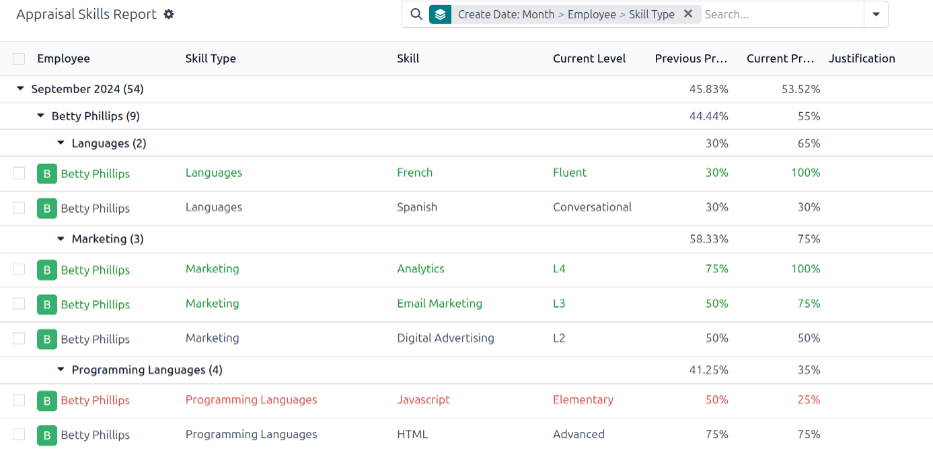
Trường hợp sử dụng: Xác định nhân viên có kỹ năng cụ thể¶
Vì Báo cáo kỹ năng đánh giá sắp xếp tất cả các kỹ năng theo nhân viên nên có thể khó tìm được nhân viên có kỹ năng cụ thể ở cấp độ cụ thể. Để tìm những nhân viên này, phải sử dụng bộ lọc tùy chỉnh.
Trong ví dụ này, báo cáo được sửa đổi để hiển thị những nhân viên có trình độ chuyên môn về Javascript. Để chỉ xem những nhân viên đó, trước tiên hãy xóa tất cả các bộ lọc đang hoạt động trong thanh tìm kiếm.
Tiếp theo, nhấp vào biểu tượng (mũi tên xuống) trên thanh tìm kiếm, sau đó nhấp vào Thêm bộ lọc tùy chỉnh bên dưới cột Bộ lọc để tải cửa sổ bật lên Thêm bộ lọc tùy chỉnh.
Sử dụng menu thả xuống trong trường đầu tiên, chọn Skill. Sau đó, giữ nguyên trường thứ hai và chọn Javascript từ menu thả xuống thứ ba trong trường thứ ba.
Tiếp theo, nhấp vào New Rule, và một dòng khác sẽ xuất hiện. Trong dòng thứ hai này, chọn Current Skill Level cho trường thả xuống đầu tiên, giữ nguyên trường thứ hai, sau đó chọn Expert cho trường thả xuống thứ ba.
Sau khi nhấp vào nút New Rule, từ quot;anyquot; trong câu Match any of the following rules:, sẽ chuyển từ văn bản thuần túy thành menu thả xuống. Nhấp vào biểu tượng (mũi tên xuống) sau từ any và chọn all.
Cuối cùng, nhấp vào nút Thêm.
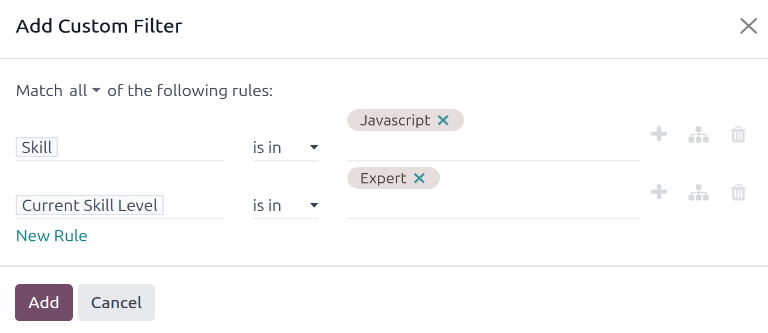
Bây giờ, chỉ những nhân viên có cấp độ Expert cho kỹ năng Javascript mới xuất hiện. Trong ví dụ này, chỉ có Marc Demo đáp ứng các tiêu chí này.

Trường hợp sử dụng: Đánh giá mức cải thiện cao nhất¶
Một cách khác để sửa đổi Báo cáo đánh giá kỹ năng là xác định nhân viên có số lượng kỹ năng được cải thiện cao nhất trong một khoảng thời gian cụ thể.
Để xem thông tin này, trước tiên hãy xóa bộ lọc mặc định trong thanh tìm kiếm. Tiếp theo, nhấp vào biểu tượng (mũi tên xuống) trong thanh tìm kiếm, sau đó nhấp vào Cải thiện bên dưới cột Bộ lọc. Bật bộ lọc này chỉ hiển thị các kỹ năng đã được cải thiện.
Có thể xem các kỹ năng đã được cải thiện trong một khoảng thời gian, chẳng hạn như một quý hoặc tháng cụ thể. Với menu thả xuống thanh tìm kiếm vẫn mở rộng, hãy nhấp vào Thêm Bộ lọc Tùy chỉnh ở cuối cột Bộ lọc và cửa sổ bật lên Thêm Bộ lọc Tùy chỉnh sẽ xuất hiện.
Chọn Create Date cho trường thả xuống đầu tiên, sau đó chọn is between cho trường thả xuống thứ hai. Khi is between được chọn, một trường thứ hai sẽ xuất hiện sau trường cuối cùng. Sử dụng bộ chọn lịch, chọn phạm vi ngày để áp dụng bộ lọc. Khi tất cả các trường được định dạng đúng, hãy nhấp vào Add.
Bộ lọc tùy chỉnh chỉ hiển thị các kỹ năng đã được cải thiện trong khoảng thời gian cụ thể, được sắp xếp theo nhân viên.
Example
Để xác định nhân viên có số lượng kỹ năng được cải thiện nhiều nhất trong quý thứ ba, hãy xóa bộ lọc mặc định trong thanh tìm kiếm của Báo cáo kỹ năng đánh giá. Tiếp theo, kích hoạt bộ lọc Cải thiện, sau đó nhấp vào Thêm bộ lọc tùy chỉnh ở cuối cột Bộ lọc.
Trong cửa sổ bật lên Add Custom Filter kết quả, chọn Create Date cho trường thả xuống đầu tiên, sau đó chọn is between cho trường thả xuống thứ hai. Hai trường ngày xuất hiện sau khi chọn is between.
Sử dụng bộ chọn lịch, đặt ngày đầu tiên thành 07/01/2024 và ngày thứ hai thành 09/30/2024, sau đó nhấp vào Thêm.
Các bộ lọc này chỉ hiển thị các kỹ năng đã được cải thiện trong quý thứ ba (từ ngày 1 tháng 7 đến ngày 30 tháng 9 năm 2024), được sắp xếp theo nhân viên.

Để xem số lượng nhân viên và kỹ năng chi tiết hơn, hãy nhấp vào biểu tượng (Pivot) ở góc trên bên phải để xem dữ liệu trong bảng trục. Điều này hiển thị bảng trục với các nhân viên điền vào các hàng và cột duy nhất có thể nhìn thấy thể hiện tổng số kỹ năng được cải thiện.
Để mở rộng thêm hàng hoặc cột để xem loại kỹ năng nào có sự cải thiện tổng thể nhiều nhất, hãy nhấp vào Tổng phía trên cột Đếm, sau đó nhấp vào Loại kỹ năng từ menu thả xuống kết quả. Thao tác này sẽ sắp xếp tổng số kỹ năng được cải thiện theo loại kỹ năng tương ứng.
Example
Trong ví dụ này, xác định rằng Charles Reginald có sự cải thiện lớn nhất trong quý thứ ba, với sáu kỹ năng được cải thiện. Ngoài ra, họ cũng có nhiều cải thiện kỹ năng nhất cho cả Ngôn ngữ (ba) và Ngôn ngữ lập trình (hai).
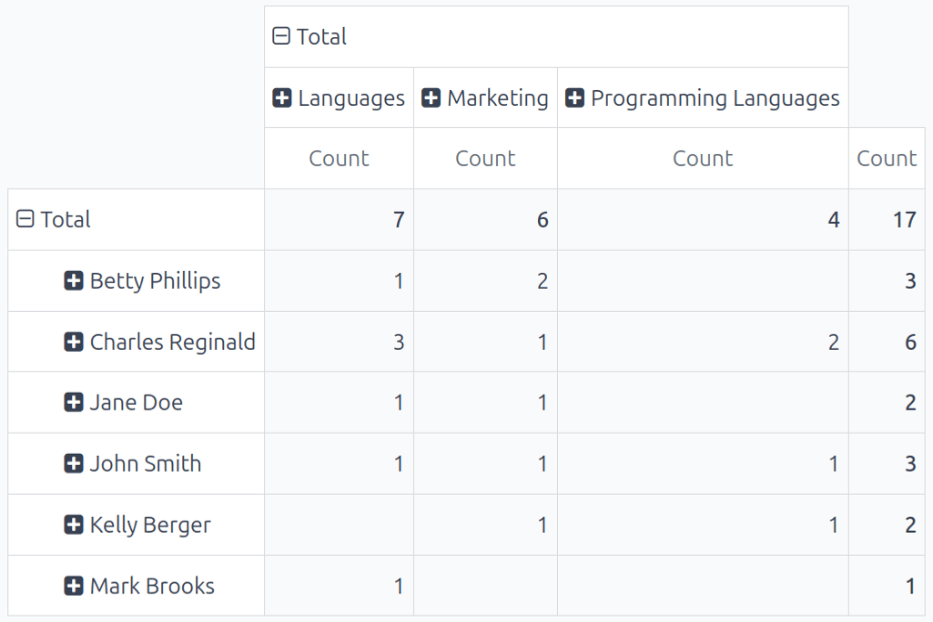
Xem thêm
Báo cáo cơ bản của Odoo <../../essentials/reporting>